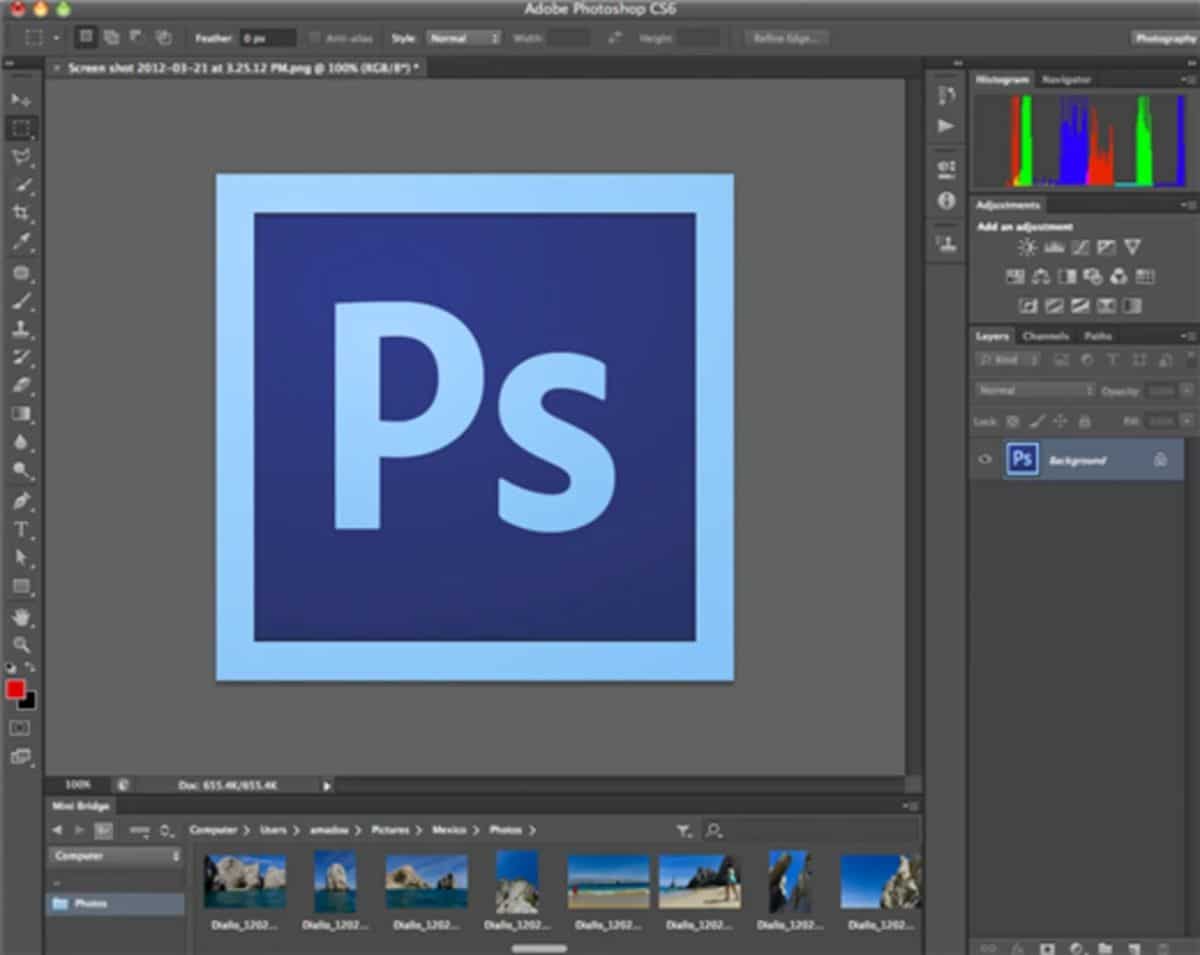
Photoshop është një nga programet më të njohura të redaktimit të imazheve në botë. Shumë profesionistë e përdorin atë për të realizuar krijimet ose dizajnet e tyre dhe është e zakonshme që ata të dinë ato hile të vogla që ofron kjo ndërfaqe. Sidoqoftë, nëse jeni një i porsaardhur, ose nëse ende jeni duke u njohur me programin, disa hile ju vijnë gjithmonë në ndihmë, siç është njohja e përmbys ngjyra në Photoshop. A e dini se si ta bëni këtë?
Tjetra do t'ju japim çelësat, hap pas hapi, në mënyrë që të mund të ktheni me lehtësi ngjyrat në Photoshop. Veryshtë shumë e thjeshtë, por nganjëherë ndërlikohet sepse nuk dimë ku të luajmë. Nga tani e tutje do të kurseni kohë duke mësuar se si ta bëni atë për disa minuta.
Përmbysni ngjyrat në Photoshop, për çfarë shërben?
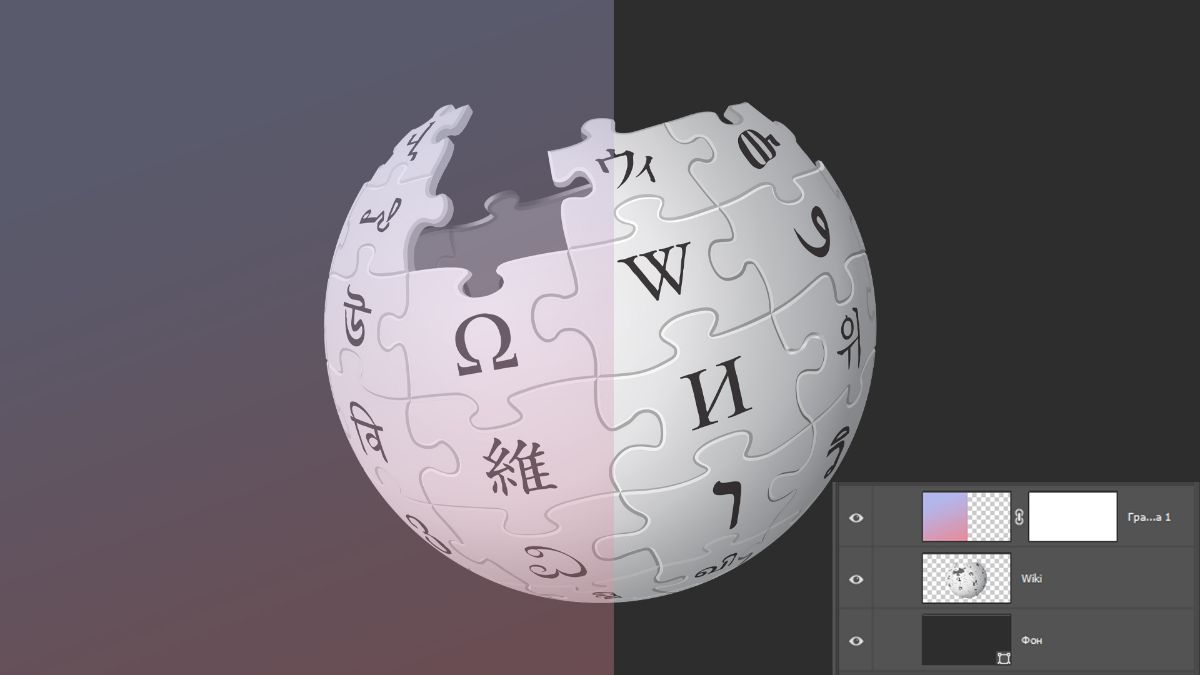
Nëse nuk e keni bërë kurrë më parë, mund të keni pyetje pse duhet ta bëni. Cila është përdorimi i ngjyrave përmbysëse në Photoshop? Duhet ta dini që kjo shton një efekt shumë kurioz në dizenjot, imazhet, fotot tuaja dhe mund të luani me të për t'i dhënë projekteve tuaja një ngjyrim origjinal.
Ajo që është bërë, duke folur afërsisht, është aplikoni një shtresë të ngjyrës së përmbysur në imazhin origjinal në një mënyrë të tillë që të ndryshojë plotësisht pamjen e asaj figure, Dhe, në disa raste, përmirëson vijën fundore shumë më tepër.
Prandaj, të mësosh ta bësh atë mirë mund të nënkuptojë dhënien e një projekti të veçantë dhe klientëve tuaj diçka që nuk shihet aq shumë dhe mund të gjenerojë një ndikim më të madh.
Pasi ta shihni efektin drejtpërdrejt, mund të ndryshoni dhe ndryshoni. Për shembull, mund të përdorni filtra, stile, mënyrën se si dritat reflektojnë një pjesë të imazhit. Me pak fjalë, mos qëndroni vetëm me rezultatin që ju ofron "të papërpunuar", me kalimin e kohës mund të arrini rezultate më të mira nëse eksperimentoni duke u kombinuar me stile të tjera, në një mënyrë të tillë që të përsosni projektin që keni. Mos kini frikë të provoni gjëra, ju gjithmonë keni butonin e zhbllokimit, por, ju rekomandojmë që gjithmonë të shkruani atë që bëni në mënyrë që të mund të dini se çfarë keni bërë (jo vetëm për t'u kthyer, por sepse, nëse merrni një të mirë rezultati, ju mund të mos kujtoni se çfarë keni bërë për ta marrë atë).
Si të përmbysni ngjyrat në Photoshop në një imazh
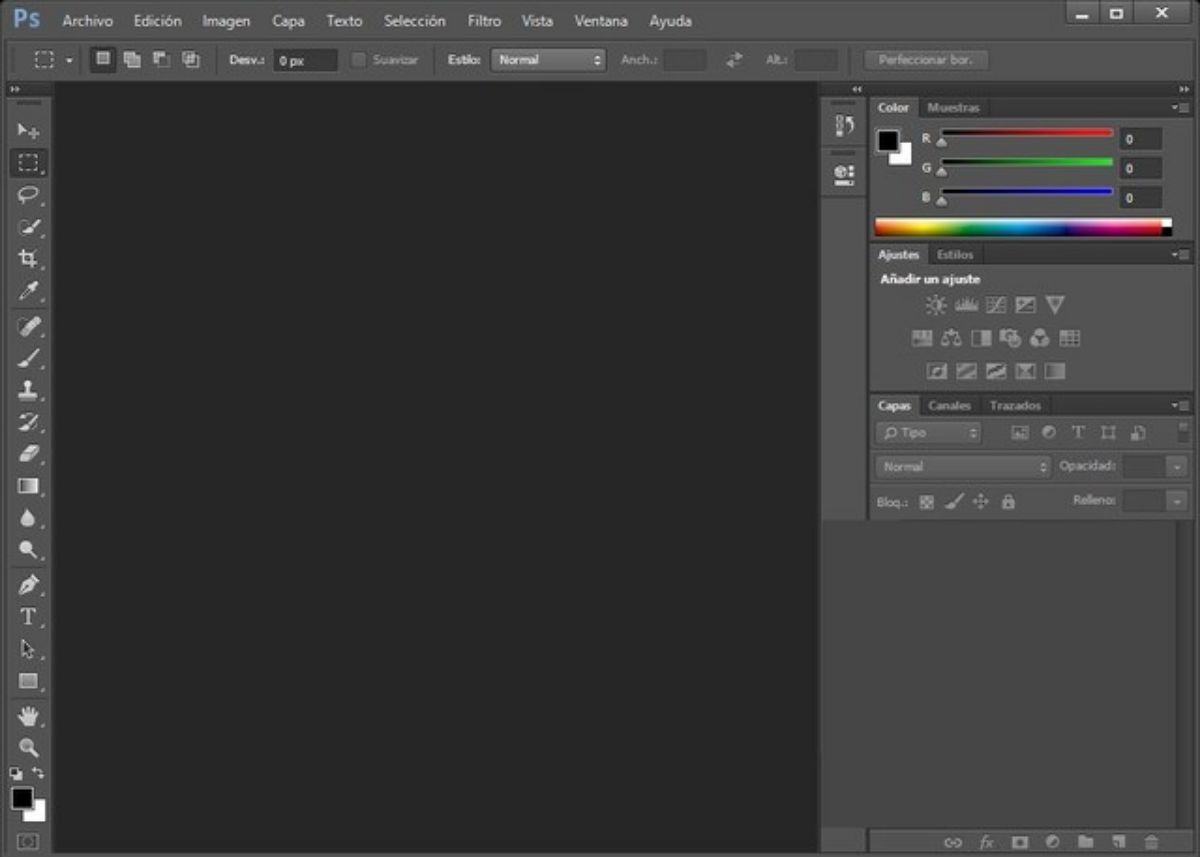
Le të fillojmë me diçka të thjeshtë. Photoshop hap një imazh që ka ngjyrë. Për të parë efektin që kishte një përmbysje e ngjyrave në atë imazh, gjithçka që ju duhet të bëni është që, në menunë e programit, të shkoni te Image / Adjustments / Invert. Nëse preferoni shkurtesat e tastierës, atëherë shtypni Ctrl dhe, duke e mbajtur atë të shtypur, shtypni butonin I.
Direkt, ngjyrat që kishte ajo foto do të ndryshojnë. Por nëse imazhi juaj është i kuq dhe i zi, nuk do të thotë se ato do të ndryshohen dhe ajo që është e zezë tani është e kuqe, dhe ajo që është e kuqe tani është e zezë. Jo
Përmbysja e ngjyrave në Photoshop ajo që bën është të marrë ngjyrën dhe ta ndryshojë atë në të kundërtën e saj kromatike. Me fjalë të tjera, në rrethin e ngjyrave, gjithmonë do të ndryshojë ngjyrat në një foto me ato në atë rreth.
Kjo është mënyra më e thjeshtë dhe më themelore për të përmbysur ngjyrat në Photoshop. Mund të përdoret për një logo ose diçka ku nuk nevojiten maska ose shtresa, por, nëse ato janë të pranishme në projektin tuaj, procesi i investimit bëhet pak më i komplikuar. Ne ju shpjegojmë më poshtë.
Përmbysni ngjyrat me shtresa
Nëse nuk doni që imazhi juaj origjinal të ndryshojë ngjyrat, atëherë mënyra më e mirë për të aplikuar këtë efekt është përmes një shtrese. Për ta bërë këtë, duhet të hapni imazhin në Photoshop. Tjetra, shkoni te menuja Layers dhe shtoni një të re. Kjo do të shfaqet në panelin e shtresave që zakonisht ndodhet në të djathtë të programit. Aty do të shihni se ajo shfaqet mbi origjinalin (në të vërtetë, nëse hiqni bllokimin nga imazhi, mund ta vendosni më poshtë nëse dëshironi).
Tani që keni shtresën, sigurohuni që të jetë e theksuar kopja e origjinalit. Shkoni te Image / Adjustments / Invert dhe automatikisht do të shfaqet e përmbysur me ngjyrat.
Do të keni dy mënyra për të parë imazhin, njëra me ngjyrat origjinale dhe tjetra e kundërt. Çfarë mund të bëjë për ju? Për shembull:
- Për të krijuar një imazh që është gjysma e ngjyrës origjinale dhe gjysma e ngjyrës së kundërt.
- Për të luajtur me filtra dhe stile për të bashkuar të dy imazhet në një në një mënyrë të tillë që të mos merrni ngjyrat origjinale ose ato të përmbysura, por ajo që merrni është një ngjyrë dhe dizajn i tretë që mund të jetë edhe më tërheqës.
Investoni vetëm pjesë specifike

Imagjinoni që keni një imazh dhe dëshironi që secila pjesë e saj të duket ndryshe. Për shembull, një pjesë e përmbysur dhe tjetra origjinale. Kjo nënkupton kombinimin e dy shtresave (origjinale dhe të përmbysura), por si bëhet?
Për ta bërë këtë, gjëja e parë ju duhet është të zgjidhni shtresën kryesore (origjinali, për shembull). Tani, ju duhet të tregoni pjesën që dëshironi të investoni. Ne ju rekomandojmë që të përdorni drejtkëndëshin, harkun ose shkopin magjik. Këto tre mjete janë perfekte për të arritur efektin që dëshironi.
Pasi ta keni, thjesht duhet të fshini atë pjesë të fotos dhe, nëse shtresa tjetër është e dukshme, ka shumë të ngjarë që efektin ta shihni menjëherë.
Po çka nëse nuk ju pëlqen? E keni fjalën për kthim prapa? Jo në të vërtetë, gjithmonë mund të shkosh te Redakto / Zhbëj dhe do të kesh përsëri të gjithë imazhin, sikur të mos e kishe prerë kurrë. Në këtë mënyrë, ju mund të provoni sa herë të doni, dhe madje të keni një foto të ndarë në drejtkëndësha të ndryshëm që tregojnë imazhin (ose një pjesë të tij) me tone të ndryshme, duke krijuar një efekt vizual shumë më të mrekullueshëm.
Në dizajn, ose me Photoshop ose një program tjetër për redaktimin e imazheve, gjëja më e rëndësishme është të provoni. Ndonjëherë, ekziston jo vetëm fakti i ndjekjes së udhëzimeve, por, pasi të mësoni, duhet të filloni veten për të provuar se çfarë do të ndodhte nëse ndryshonit diçka, ose kombinoheshin me mënyra të tjera të trajtimit të imazheve.
Dhe mbani mend një gjë, që gjithçka që bëhet në Photoshop mund të bëhet edhe në redaktorët e tjerë të imazheve. Thjesht duhet të dini se cilat janë komandat që duhet të aplikoni për të gjeneruar të njëjtin efekt si në këtë program.